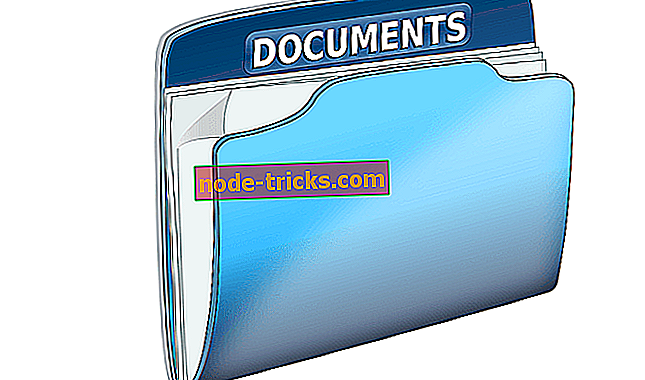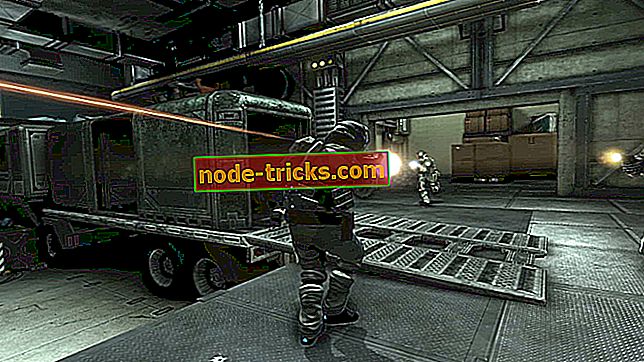3 najlepšie emulátory hrať Ragnarok M: Eternal Love na PC
Už ste niekedy chceli hrať svoje obľúbené Android hry na vašom PC, aby ste využili väčšiu obrazovku, ale nevedeli ste ako? Čítajte ďalej a dozviete sa, ako môžete hrať Ragnarok M na PC.
Na dosiahnutie tohto cieľa musíte použiť špecializované softvérové riešenia. Tento typ softvéru vytvára virtuálne prostredie, ktoré dokonale napodobňuje platformu Android. To vám umožňuje hrať neuveriteľne širokú škálu hier, používať aplikácie pre Android atď.
Vzhľadom k tomu, že existuje široká škála emulovania softvér na trhu, môže sa stať frustrujúce snaží nájsť perfektné fit. Niektoré emulátory fungujú lepšie s niektorými hrami, zatiaľ čo iné nefungujú vôbec a existujú aj situácie, v ktorých inštalátor emulátora obsahuje súbory so škodlivým softvérom.
Najčastejšie sa vyskytujú problémy s výberom správneho emulátora Android, a to z dôvodu veľkého počtu softvérových možností na trhu. Je veľmi dôležité vybrať si emulátor, ktorý neovplyvní výkon vášho systému natoľko, že nemôžete hrať na slušnej úrovni FPS.
Vzhľadom k tomu, nikto nechce žiadne zbytočné problémy a komplikácie pri pokuse hrať hru, v tomto článku budeme skúmať niektoré z najlepších softvérových možností, ktoré vám umožnia napodobniť najnovšiu hru Ragnarok na vašom PC so systémom Windows 10.
Na konci tohto článku sme dokonca zahrnuli stratégiu, ktorá vám umožní zlepšiť výkonnosť vašej hry Ragnarok M, a to pre emulátory BlueStacks a NoxPlayer. Prečítajte si o tom, ako to môžete urobiť.
- 1
BlueStacks
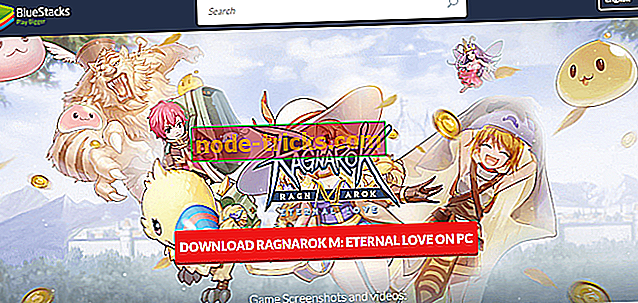
BlueStacks je jedným z najpopulárnejších emulátorov, ktorý vám umožní hrať všetky najnovšie Android hry a aplikácie.
Po najnovšej aktualizácii obsahuje Bluestacks 4 širokú škálu ďalších funkcií a výkonné zvýšenie výkonu. Tím BlueStacks tvrdí, že táto verzia je „6-krát rýchlejšia ako Samsung Galaxy S9 +“ a až 8-krát rýchlejšia ako predchádzajúca verzia softvéru.
Medzi mnoho ďalších funkcií, Bluestacks 4 tiež vám dáva možnosť prispôsobiť herné ovládacie prvky, môžete spustiť viac aplikácií alebo hier naraz, a má lepšie vyzerajúce užívateľsky prívetivé rozhranie.
Aj keď máte takmer neobmedzený rozsah aplikácií, ktoré môžete použiť s BlueStacks, tento softvér má niektoré skvelé funkcie, ktoré sú navrhnuté špeciálne pre hranie hier.
Jednou z najlepších vlastností, ktoré má BlueStacks pod kapotou, je skutočnosť, že si môžete prispôsobiť mapovanie klávesnice. Môžete vytvoriť vlastné mapy s klávesnicou, ktoré môžu byť použité špecificky pre určitý typ hier alebo klávesových máp, ktoré sa vzťahujú na vaše celé použitie tohto softvéru. To vám umožní používať klávesnicu a myš presne tak, ako a kedy chcete.
Nová a vylepšená verzia BlueStacks je ľahká a výkonnejšia ako jej predchádzajúce verzie, čo znamená, že tento softvér môžete používať na stredne veľkých počítačoch.
- Stiahnuť teraz Bluestacks zadarmo + Ragnarok M Eternal Love
- 2
NoxPlayer
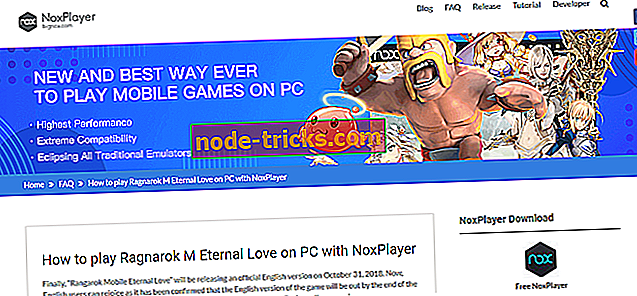
NoxPlayer je ďalšia skvelá softvérová možnosť, ktorá vám umožní ľahko emulovať najnovšiu verziu Ragnarok. Táto aplikácia má širokú škálu možností prispôsobenia a funkcie a všetko je viazané dobre-postavený, a priateľské užívateľské rozhranie.
Odporúča sa, aby sa NoxPlayer používal s nadpriemerným počítačom, aby sa dosiahol optimálny zážitok, a to z dôvodu jeho vplyvu na zdroje počítačov, čo však neznamená, že ho nemôžu používať počítače na konci výkonu. spektrum.
Použitie prostriedkov vášho počítača sa zvýši, ak plánujete hrať hry pre viacerých hráčov, alebo naraz spustíte viac inštancií Nox. Máte možnosť spúšťať toľko inštancií tohto softvéru, aký si môže váš počítač dovoliť.
Ako sme uviedli vyššie, NoxPlayer má dobrý rozsah prispôsobenia výkonu, pokiaľ ide o vaše nastavenia. Jednou z najužitočnejších úprav je možnosť vybrať si medzi zobrazením vašej hry v režime celej obrazovky alebo prehrávaním pomocou funkcií 720p alebo Full HD.
Taktiež máte prístup k zmene grafických nastavení aplikácie - DirectX a OpenGL a tiež nastavenia týkajúce sa rýchlosti procesora a používania pamäte RAM a aplikácie sa jednoducho inštalujú pomocou presunutia myšou.
Jedným z najlepších vlastností NoxPlayer je skutočnosť, že prichádza s pre-povolený prístup k root. Koreňový prístup umožňuje prístup k: / C oddielu vášho virtuálneho zariadenia so systémom Android.
To umožňuje inštaláciu softvéru, ktorý mení informácie v koreňovej oblasti. Po aktivovaní tejto možnosti zo systémových nastavení, Nox automaticky nainštaluje SuperSU - malú aplikáciu, ktorá bude 'riadiacim centrom' vášho zakoreneného virtuálneho zariadenia, čo vám umožní udeliť prístup root alebo ho odmietnuť.
Na pravej strane obrazovky, NoxPlayer má tiež veľký panel s nástrojmi, ktorý umožňuje ľahký prístup k dôležitým možnostiam pre vaše virtuálne zariadenie - robiť snímky obrazovky, nastaviť umiestnenie, používať videorekordér, otočiť orientáciu virtuálnej obrazovky android, prenos súborov medzi počítač a virtuálny stroj atď.
Aj keď je rozhranie Nox navrhnuté tak, aby bolo veľmi intuitívne, ak napríklad neviete, ako pripojiť externého kontroléra, alebo ak máte akékoľvek iné otázky alebo otázky, môžete navštíviť oficiálnu stránku FAQ NoxPlayer alebo skontrolovať výučby Nox.
Ak chcete vidieť konkrétny krok-za-krokom návod, ako získať všetko nastavené, aby ste mohli hrať najnovší Ragnarok na vašom PC, navštívte tento odkaz na oficiálnej stránke FAQ.
Runner Up Nox Hráč 6- Windows kompatibilný
- Podporuje gamepad / klávesnicu
- kompatibilné s procesorom x86 a AMD
- 3
MuMu emulátor
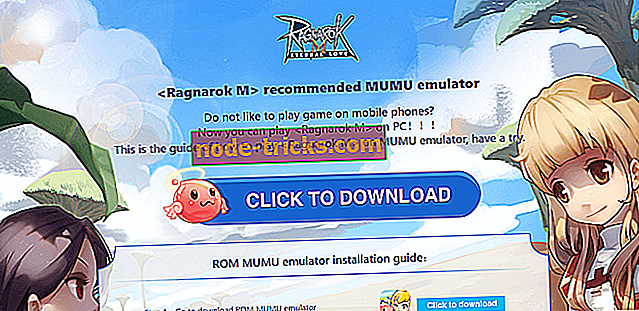
MuMu emulátor je ďalší skvelý softvér možnosť, ktorá vám umožní emulovať a hrať si hru Ragnarok M na vašom PC. Tento softvér je ľahká voľba v porovnaní s Bluestacks a NoxPlayer, ale tiež má veľký rozsah funkcií.
Je to rozhranie, ktoré je navrhnuté tak, aby bolo užívateľsky príjemné a umožňuje prístup k možnostiam prispôsobenia, ktoré sa týkajú počítačového napájania a pamäte RAM, ktorú chcete prideliť virtuálnemu zariadeniu Android. Má jednoduché funkcie drag-and-drop a tiež umožňuje meniť nastavenia rozlíšenia pre optimálny herný zážitok.
Môžete tiež pripojiť svoj ovládač s MuMu, aby ste sa zbavili používania klávesnice a myši. Toto funguje dobre pre používateľov, ktorí sú už zvyknutí hrať hry pomocou ovládačov, ale môžete tiež nastaviť vlastné klávesové skratky pre každú akciu, ktorú by ste mali vykonať v hre.
Stiahnuť MuMu
Ako zmeniť Ragnarok FPS pre lepší výkon?
Ako sme už uviedli, na internete sme našli 'hack', ktorý umožňuje počítaču dosiahnuť úroveň 60 fps (snímky za sekundu), pričom beží najnovší Ragnarok na modeloch BlueStacks 4 a NoxPlayer.
Tieto nastavenia budú fungovať iba vtedy, ak je váš systém schopný spracovať požadovaný výkon. Ak vlastníte low-end alebo priemerný počítač, nepoužívajte túto metódu.
Poznámka : Toto nie je skutočný 'hack', pretože neznamená žiadne neoficiálne drotárstvo. Je to vlastne len súbor nastavení, ktoré možno použiť na váš softvér, čo vám umožní zvýšiť výkon.
Nastavenia pre BlueStacks 4:
- Vyhľadajte a kliknite na tlačidlo ozubeného kolieska v pravom hornom rohu okna programu Bluestacks a potom kliknite na položku Nastavenia
- Na karte Display (Zobrazenie) nastavte svoje rozlíšenie na najväčšie, čo váš displej umožňuje, a nastavte hodnotu DPI na hodnotu High (Vysoká)
- Na karte Engine nastavte grafický režim na DirectX, jadrá CPU na 4 a pamäť na 4096 MB
- Kliknutím na tlačidlo Reštartovať reštartujte softvér a aplikujte všetky zmeny
Nastavenia pre prehrávač NoxPlayer:
- Nájsť a kliknite na ikonu ozubeného kolesa v pravom hornom rohu NoxPlayer
- Kliknite na položku Rozšírené nastavenia a na karte Výkon ju nastavte na možnosť Vlastné a potom vyberte najväčšie dostupné rozlíšenie
- V záložke Nastavenia spustenia vyberte možnosť „Tablet“
- Nastavte režim renderovania na Speed (DirectX) a nastavenia rýchlosti snímania na 60.
Samozrejme si môžete vybrať najlepšie nastavenia rozlíšenia, aby sa zmestili na vašu vlastnú obrazovku. Pokiaľ ide o pridelenie pamäte RAM do vášho virtuálneho zariadenia so systémom Android, môžete vypočítať množstvo MB, ktoré vznikne vynásobením 1 GB 1024. (napr. 5 GB RAM x 1024 = 5192 MB).
Nastavenia hry Ragnarok M v hre:
- Kliknite na Viac> Nastavenia - nájdete v pravom hornom rohu obrazovky hry
- Nastavte rozlíšenie na Predvolené - toto bude aplikovať rozlíšenie nastavení vášho emulátora
- V režime šetriča energie zrušte začiarknutie šetriča obrazovky - v pohotovostnom režime sa tak vyhnete automatickým nastaveniam grafiky
- Kliknite na kartu Zobrazené prehrávače a nastavte ju na hodnotu Vysoká - táto možnosť vám umožní zobraziť všetkých hráčov v hre
závery
V tomto článku sme preskúmali niektoré z najlepších Android emulátor softvér na trhu v roku 2019, ktorý vám umožní hrať Ragnarok M: Eternal Love na vašom Windows PC.
Nástroje uvedené v tejto príručke vám poskytujú možnosť prispôsobiť každý aspekt nastavení emulátora, aby ste vytvorili prispôsobený herný zážitok.
Môžete nastaviť rozlíšenie v závislosti od obrazovky, ktorú používate, výkonu spracovania a pridelenej pamäte RAM, prístupu k aplikáciám pre používateľov root a dokonca môžete spúšťať viacero inštancií softvéru - NoxPlayer a BlueStacks.
MuMu je skvelá voľba s nízkou hmotnosťou, ktorá je kompatibilná so systémami s nižším výkonom a ponúka možnosť hrať svoju obľúbenú hru bez ohľadu na to, aká výkonná je vaša zostava.
Radi by sme poznali váš názor a skúsenosti týkajúce sa používania softvéru uvedeného v tomto článku. Prosím, neváhajte a dajte nám vedieť, čo si myslíte v časti komentárov nižšie.
SÚVISIACE PORADENSTVO, KTORÉ POTREBUJETE KONTROLA:
- Pozrite sa na tieto Windows 95 emulátory na Windows 10
- 4 najlepšie emulátory Game Boy pre Windows 10
- Emulátory hier sú teraz zablokované vo Windows Store

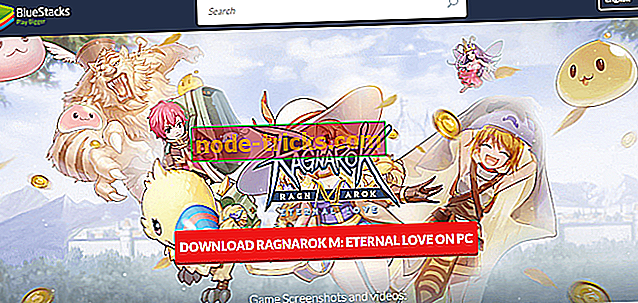
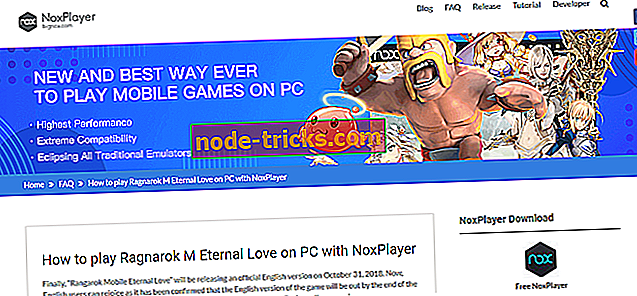
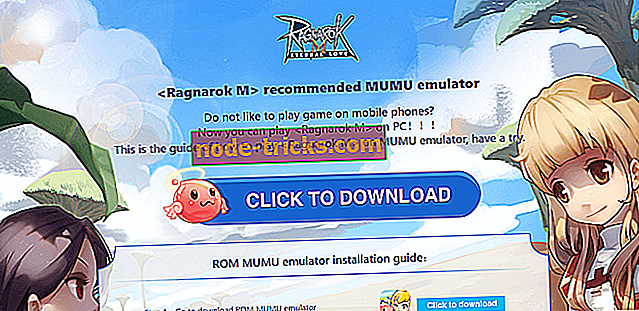




![Windows 8, 8.1 nerozpoznáva moju Micro SD kartu [Fix]](https://node-tricks.com/img/fix/886/windows-8-8-1-doesn-t-recognize-my-micro-sd-card-2.jpg)